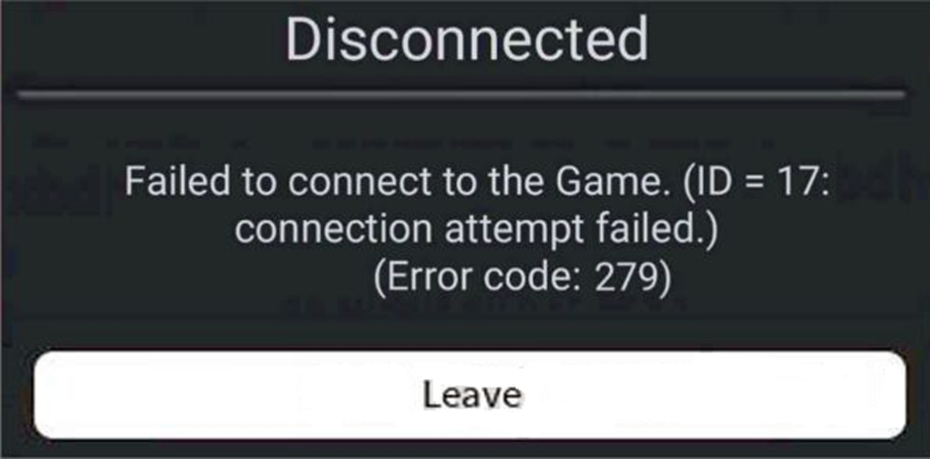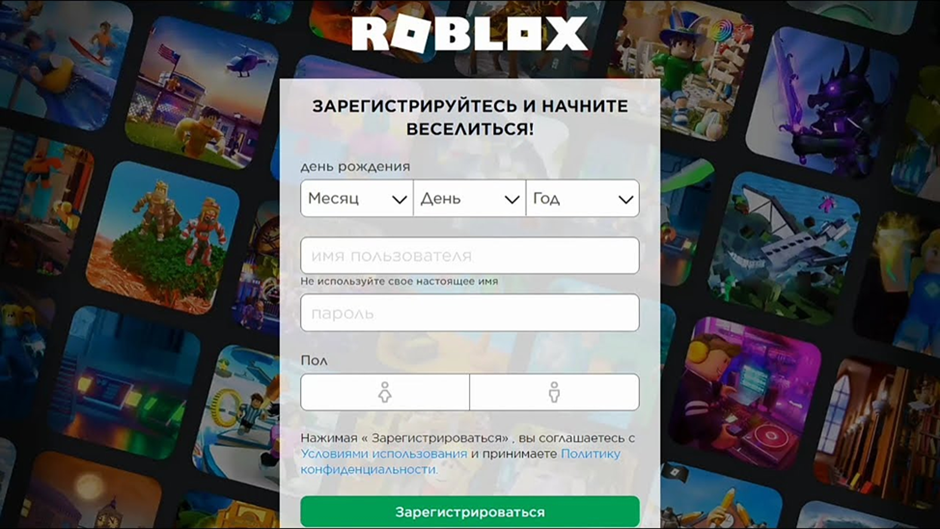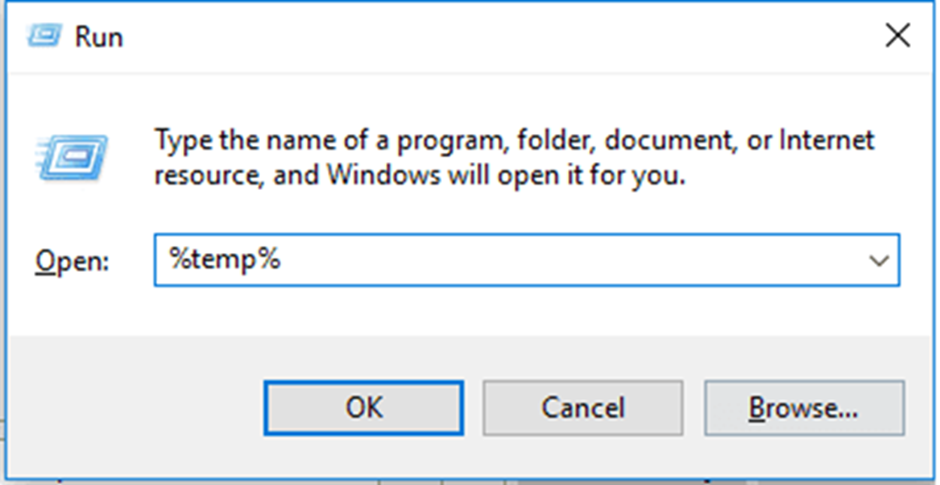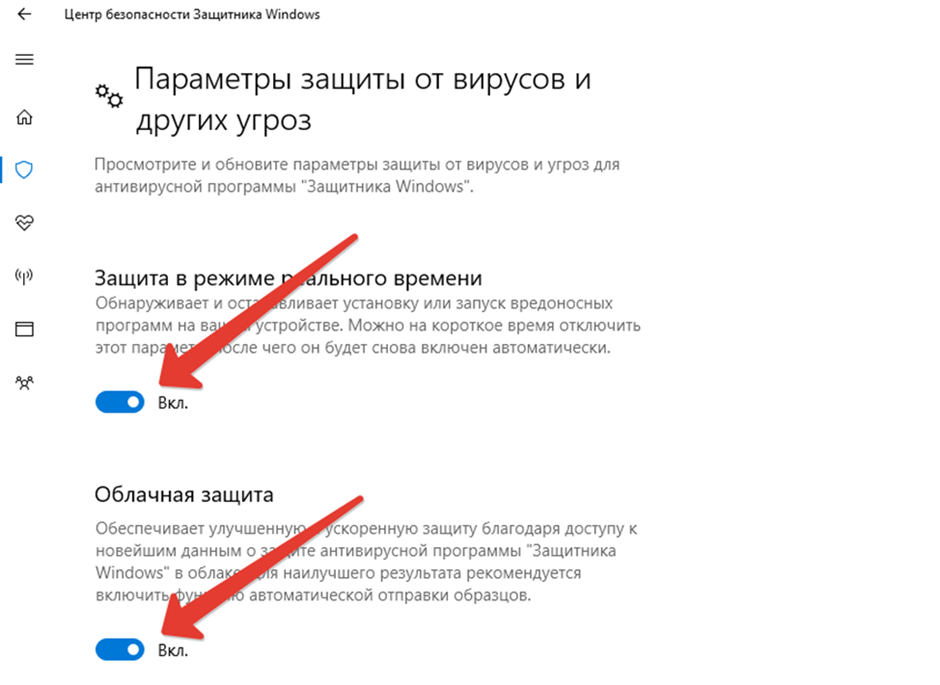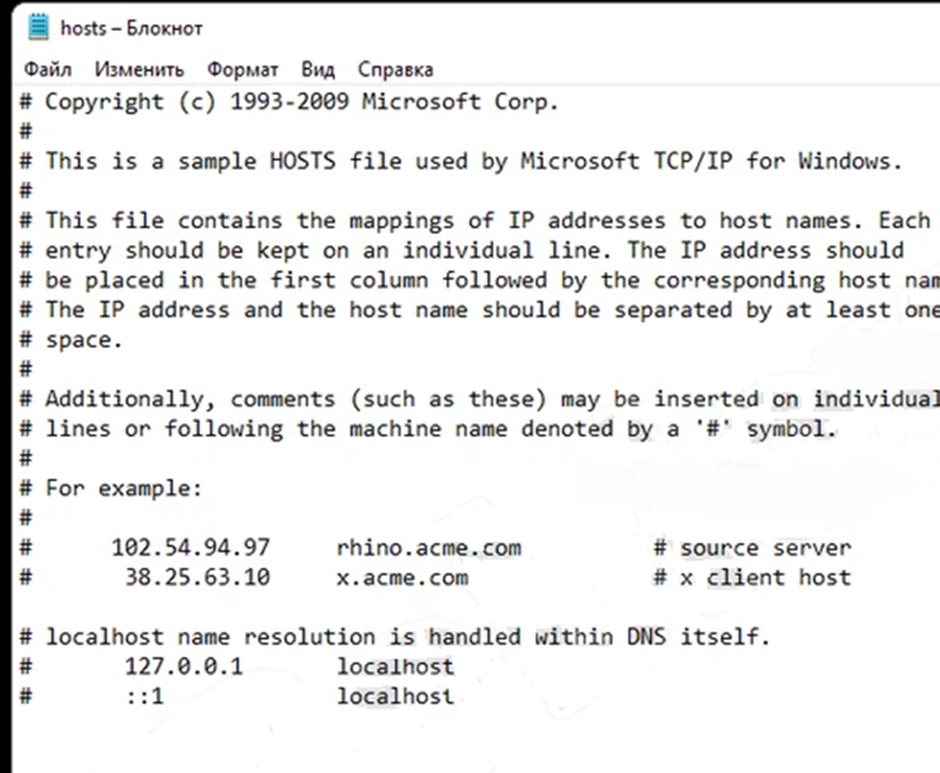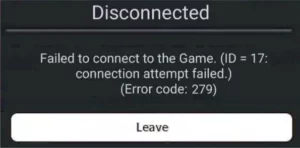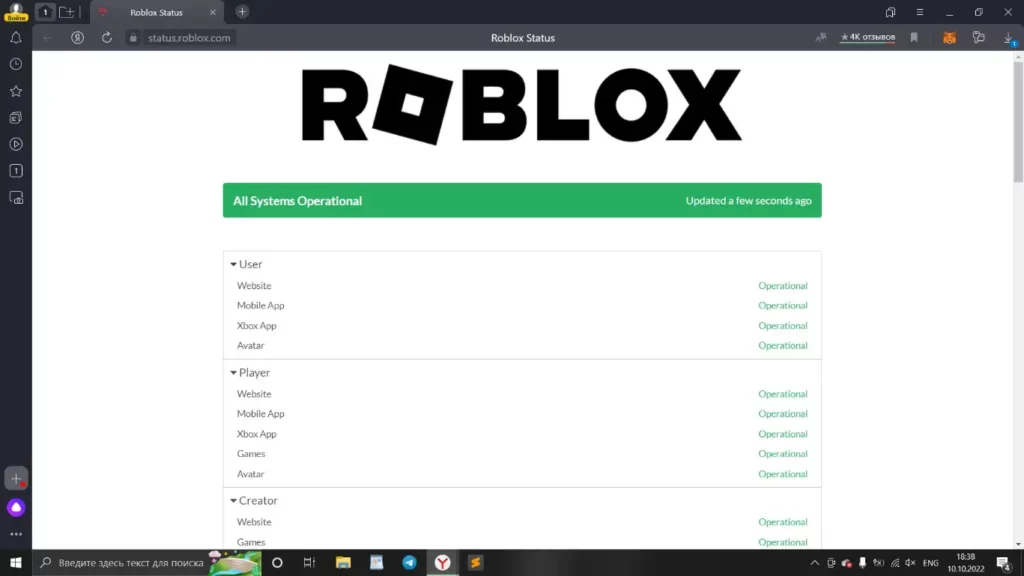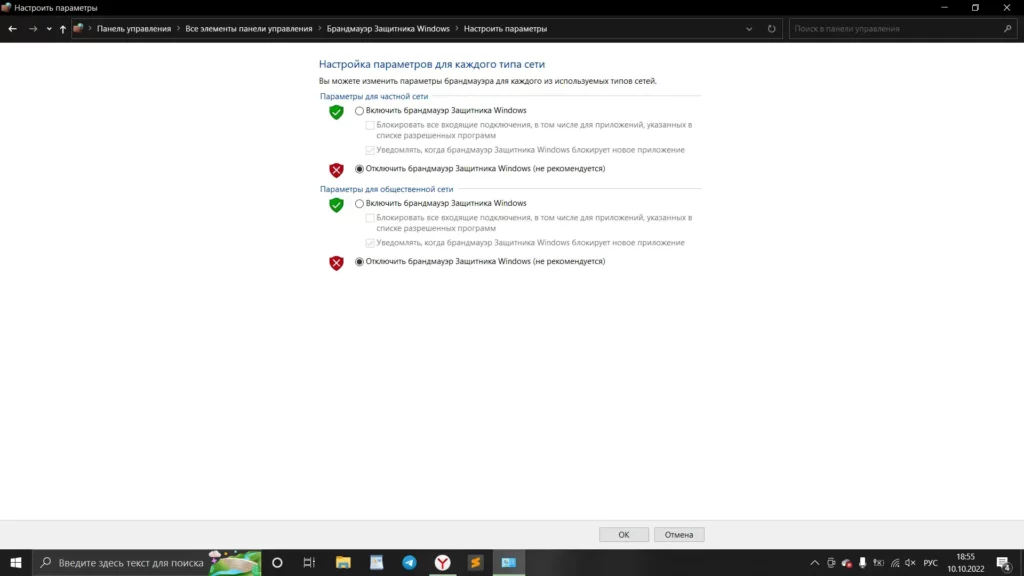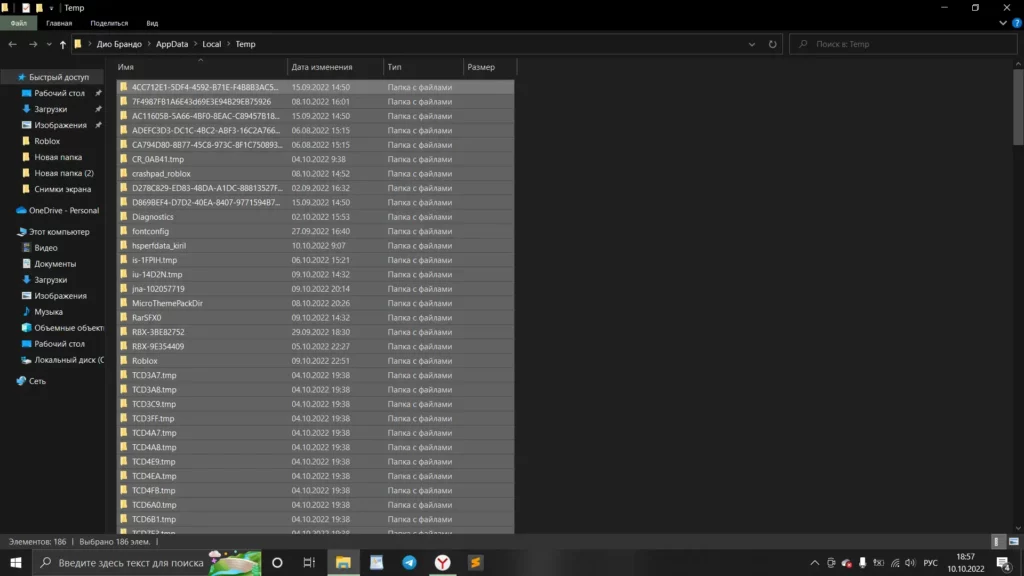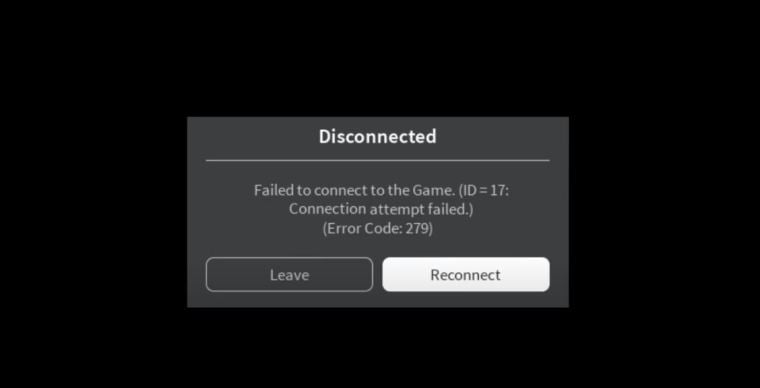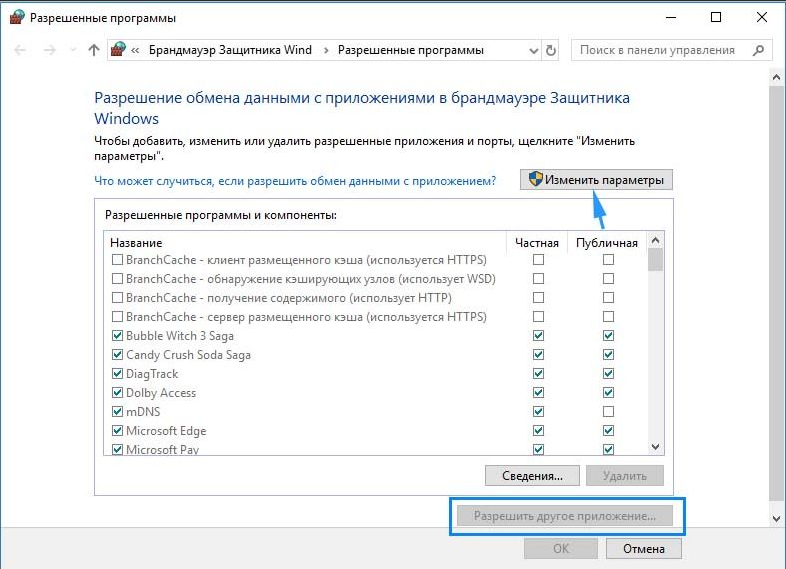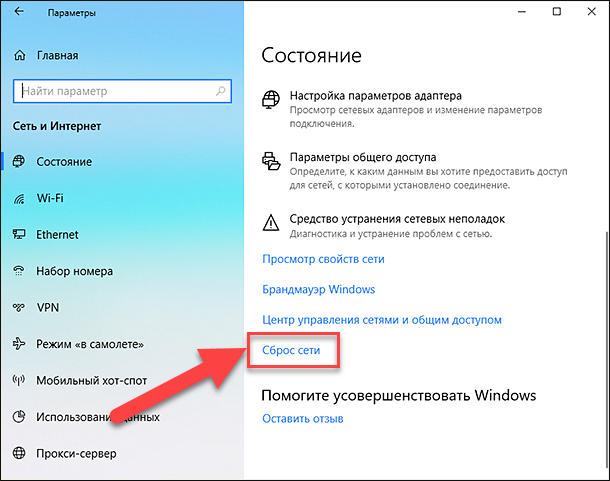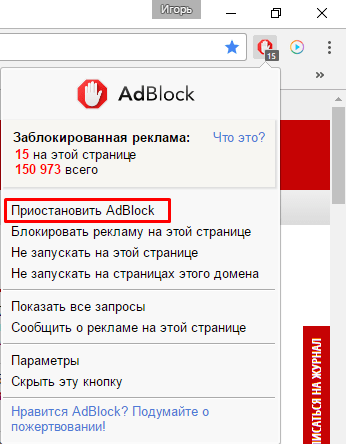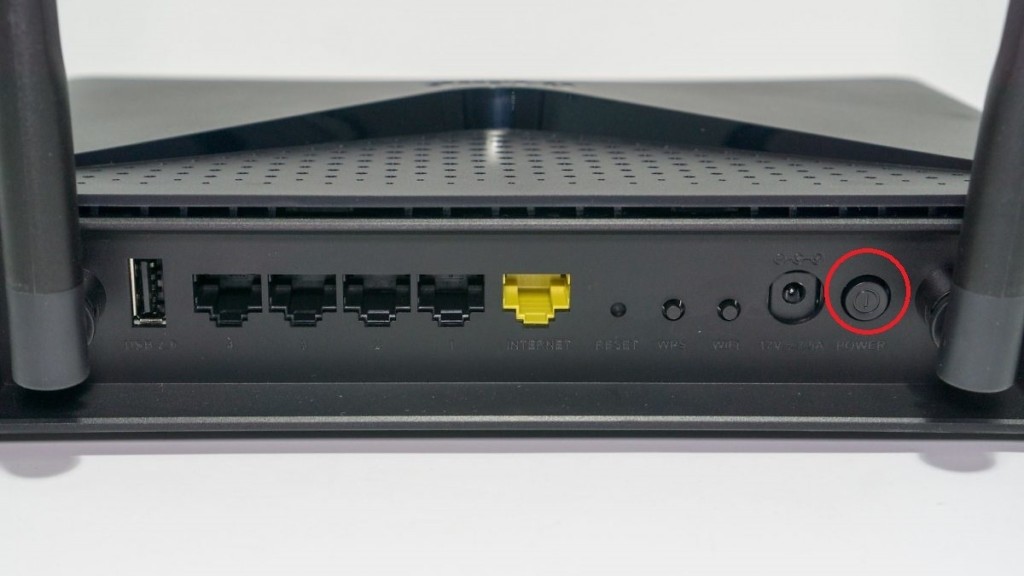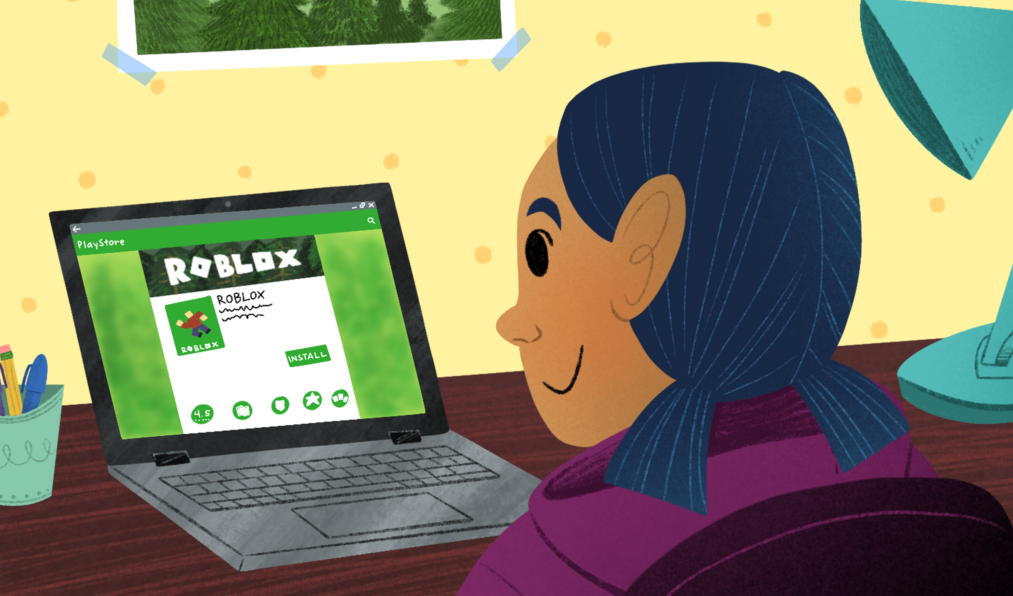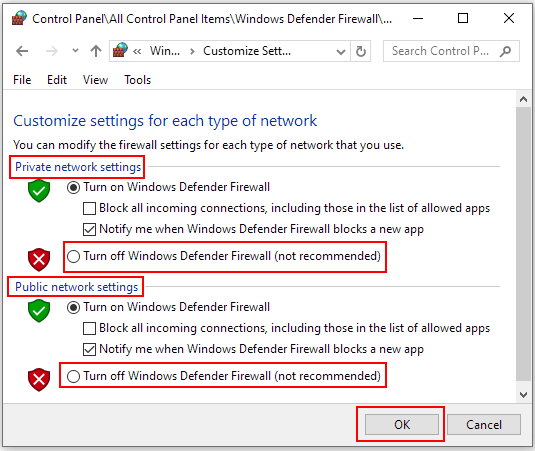При запуске игры Роблокс система может вернуть код ошибки 279, которая, как следует из сообщения, образовалась при неудачной попытке подключения к серверу, указывая на идентификатор сбоя ID=17. Неполадка может возникнуть по многих причинам, включая блокировку соединения пакетом безопасности Windows, при повреждении файлов игры и прочие.
Причины ошибки 279 в Роблокс
Если не удается запустить игру из-за проблем с подключением, это значит, что в системе работает какое-то программное обеспечение, которое препятствует его установке. Обычно код ошибки 279 возникает по следующим причинам:
- Соединение с сервером блокируется брандмауэром Windows. Это происходит, если не разрешены требуемые соединения для Роблокс в этом приложении безопасности.
- Медленное подключение к интернету, при котором объекты в игре при подключении занимают больше времени, чем обычно, что в результате приводит к этому сбою.
- Неполадки в игре, когда при наступлении какого-либо события она не может их обработать.
Отключение брандмауэра Windows
Если столкнулись с кодом ошибки 279, в первую очередь временно отключите встроенный межсетевой экран. После снова попробуйте запустить игру. Если сбой при подключении удалось устранить, то, скорее всего, проблема возникала из-за ограничений, наложенных брандмауэром. Для его выключения, следуйте инструкции.
Откройте Панель управления командой control из окна Win + R.
Переключите просмотр на крупные значки и перейдите в раздел Брандмауэр Защитника Windows.
На левой панели навигации перейдите на вкладку «Включение и отключение брандмауэра».
Отметьте флажками опции «Отключить Брандмауэр Windows» для частной и общедоступной сети. Сохраните изменения нажатием на «ОК».
После перезагрузки ПК проверьте, блокируется ли запуск Roblox ошибкой 279.
Поддерживаемые браузеры
Если вам удобнее использовать платформу Роблокс в браузере вместо загрузки приложения на компьютер или смартфон, убедитесь, что он поддерживается игрой.
Кроме того, сбой при соединении может возникнуть в устаревшей версии браузера. Поэтому, если используете Firefox или Chrome для доступа к Роблокс, проверьте, что они обновлены до последней версии.
Отключение расширений браузера
Некоторые дополнения браузера также могут быть причастны к коду ошибки 279. Если проблемы с подключением возникли после установки какого-либо расширения, отключите его. Кроме того, рекомендуется отключить все сторонние дополнения перед входом на сайт Roblox.
Проверка портов
Игру также не удается запуститься, когда требуемый диапазон портов для Роблокс не открыт в используемой сети.
Войдите в настройки роутера. В разделе переадресации введите диапазон портов 49152-65535 и выберите UDP в качестве протокола.
После перезагрузите роутер и попробуйте запустить Roblox.
У игроков в Roblox время от времени возникает ошибка 279, которая в последнее время встречается все чаще. Что это такое и как решить проблему с ней? Давайте разбираться.
Когда в Роблокс появляется ошибка 279, пользователь может увидеть одно из нескольких сообщений: «Попытка подключения не удалась», «Версия Roblox устарела» или какое-то другое.
В любом случае это означает, что игре по какой-то причине не удалось подключиться к официальным серверам и там авторизоваться.
Причин тут может быть множество. В первую очередь это ваше соединение, которое по какой-то причине мешает передаче — например, просто нет интернета, или этому мешает антивирус. Также возможно, что в данный момент проблема у самих серверов игры. Иногда бывает, что проблема с установленным клиентом — устарела версия или у программы набрался слишком большой кэш.
Как исправить ошибку 279 в Roblox
Скорее всего, сходу установить основную причину с кодом ошибки Roblox 279 не получится, так что стоит перепробовать все варианты, идя от простой причины к сложной.
Во-первых, стоит проверить интернет-соединение. Если Roblox не запускается с кодом ошибки 279, то попробуйте сначала зайти в браузер и открыть любой сайт — так станет понятно, проблема возникла с Роблоксом или у вас в целом нет связи. В случае проблем с интернетом попробуйте перезапустить роутер или переподключиться к мобильной сети на телефоне.
Если с подключением к глобальной сети все в порядке, стоит проверить состояние серверов игры. Можно просто набрать в любом браузере поисковый запрос вроде «Что с серверами Roblox», а можно сразу перейти на сайт status.roblox.com, где будет подробно указано, в каком состоянии находятся те или иные части игры. Иногда разработчики действительно могут проводить внеплановые технические работы, из-за чего сервера становятся недоступны.
Когда убедитесь, что с серверами и вашим подключением все в порядке, стоит проверить установленную версию игры. Обновиться можно как через магазин приложений на вашем устройстве, если устанавливали оттуда, либо удалив, а затем заново загрузив Roblox.
В случае, если вы играете через браузер или приложение на компьютере, то проблема может быть из-за слишком большого кэша. В случае с браузером вроде Chrome исправить это просто — достаточно одновременно нажать кнопки Ctrl и F5 на странице с игрой.
В случае с предустановленным приложением нужно сделать вот что:
- Одновременно нажать кнопки Win и R.
- Затем ввести команду «% temp% Roblox» (без кавычек) и нажать Enter.
- В открывшейся папке нужно удалить все файлы.
- Быстро выделить их можно сочетанием клавши Ctrl и A.
Если вы проделали уже все, но код ошибки Roblox никуда не уходит, то перейдем к самому сложному — попытаемся разобраться с брандмауэром Windows. Хотя сначала стоит попробовать отключить антивирус — возможно, проблема в нем.
Чтобы добавить Roblox в исключения брандмауэра, делаем следующее:
- Одновременно нажимаем кнопки Win и R.
- В открывшееся окно вводим команду «firewall.cpl».
- В новом окне слева находим пункт «Разрешение взаимодействия…» — в разных версиях Windows он может называться иначе.
- В этом меню нажиме «Изменить параметры», найдите среди программ найдите Roblox и поставьте рядом с ним галочку, а затем нажмите «ОК».
- После этого игра попадет в список исключений брандмауэра Windows и должна будет наконец запуститься без кода ошибки.
Видеоинструкция
Другие материалы по Roblox
- Your Bizarre Adventure — коды для Roblox 2022
- Топ-10 самых страшных хорроров в Roblox
- Самые лучшие игры в Roblox 2022
- Как скачать Roblox бесплатно
- Ники и имена для игры в Roblox
Заглавное фото: wallpaperaccess.com
Статьи по теме
Тэги
Ошибка 279 в Роблокс сопровождается сообщением «Не удалось подключиться к игре. Попытка подключения не удалась» или же «Не удалось подключиться к игре. Версия roblox устарела. Пожалуйста, удалите и повторите попытку«.
Нестабильное интернет соединение;
- Проблема с серверами игры;
- Брандмауэр или антивирус блокирует соединение;
- Версия игры устарела и ее необходимо обновить;
- Кэш игры слишком большой.
Как исправить ошибку 279
Если вы не знаете конкретную причину появления ошибки 279, необходимо поэтапно проверить все возможные причины, от самой простой к более сложным.
- Проверьте ваш роутер и модем. Попробуйте открыть сторонние сайты или скачать какой то файл. Воспользуйтесь проверкой интернет соединения на специальных сайтах, скорость во время проверки не должна проседать.
- Проверьте состояние серверов игры. Для этого напишите в поисковик запрос «состояние серверов роблокс» и перейдите на первый сайт из выдачи мониторящий состояние серверов. Если сервера на данный момент времени не активны, возможно произошел какой то сбой или проводятся внеплановые работы. В этом случае Вам остается только ждать, ну или можете испытать удачу и попробовать написать в тех. поддержку с просьбой разъяснить причину отключения серверов и сколько времени потребуется для восстановления игры.
Проверка серверов на сайте status.roblox.com - Бывают случаи когда ошибку 279 вызывает брандмауэр или сторонний антивирус. В этом случае отключите экраны антивируса на некоторое время и попробуйте снова войти в игру. Если ошибка больше не появиться, можно добавить роблокс в список исключений брандмауэра, что бы он не блокировал соединение, но при этом продолжал защищать Ваш ПК. Для этого нажмите комбинацию клавиш Win + R, введите команду control firewall.cpl и нажмите «Ок». В появившемся окне нажмите «Разрешить запуск программы или компонента через брандмауэр Windows«. В открывшемся окне нажмите кнопку «Изменить параметры», найдите в списке Роблокс, установите галочки и нажмите ОК.
- Ошибка 279 может появиться если ваша версия Роблокс устарела. В этом случае полностью удалите игру, скачайте актуальную версию и установите ее на свой ПК.
- Слишком большой кэш игры так же может вызвать ошибку. Если вы играете через браузер откройте страницу с игрой и нажмите Ctrl + F5 или очистите весь кэш через расширенные настройки браузера. Если же вы играете через предустановленное приложение, нажмите комбинацию клавиш Win + R введите в появившемся окне команду %temp%Roblox и нажмите Inter. После чего откроется папка Roblox с кэшем игры. Вам нужно будет выделить все файлы находящиеся в этой папке и удалить их. Для быстрого выделения нажмите комбинацию Ctrl + A.


Видео обзор
При запуске игры Роблокс система может вернуть код ошибки 279, которая, как следует из сообщения, образовалась при неудачной попытке подключения к серверу, указывая на идентификатор сбоя ID=17. Неполадка может возникнуть по многих причинам, включая блокировку соединения пакетом безопасности Windows, при повреждении файлов игры и прочие.
Содержание
- 1 Причины ошибки 279 в Роблокс
- 2 Отключение брандмауэра Windows
- 3 Поддерживаемые браузеры
- 4 Отключение расширений браузера
- 5 Проверка портов
Если не удается запустить игру из-за проблем с подключением, это значит, что в системе работает какое-то программное обеспечение, которое препятствует его установке. Обычно код ошибки 279 возникает по следующим причинам:
- Соединение с сервером блокируется брандмауэром Windows. Это происходит, если не разрешены требуемые соединения для Роблокс в этом приложении безопасности.
- Медленное подключение к интернету, при котором объекты в игре при подключении занимают больше времени, чем обычно, что в результате приводит к этому сбою.
- Неполадки в игре, когда при наступлении какого-либо события она не может их обработать.
Отключение брандмауэра Windows
Если столкнулись с кодом ошибки 279, в первую очередь временно отключите встроенный межсетевой экран. После снова попробуйте запустить игру. Если сбой при подключении удалось устранить, то, скорее всего, проблема возникала из-за ограничений, наложенных брандмауэром. Для его выключения, следуйте инструкции.
Откройте Панель управления командой control из окна Win + R.
Переключите просмотр на крупные значки и перейдите в раздел Брандмауэр Защитника Windows.
На левой панели навигации перейдите на вкладку «Включение и отключение брандмауэра».
Отметьте флажками опции «Отключить Брандмауэр Windows» для частной и общедоступной сети. Сохраните изменения нажатием на «ОК».
После перезагрузки ПК проверьте, блокируется ли запуск Roblox ошибкой 279.
Поддерживаемые браузеры
Если вам удобнее использовать платформу Роблокс в браузере вместо загрузки приложения на компьютер или смартфон, убедитесь, что он поддерживается игрой.
Кроме того, сбой при соединении может возникнуть в устаревшей версии браузера. Поэтому, если используете Firefox или Chrome для доступа к Роблокс, проверьте, что они обновлены до последней версии.
Отключение расширений браузера
Некоторые дополнения браузера также могут быть причастны к коду ошибки 279. Если проблемы с подключением возникли после установки какого-либо расширения, отключите его. Кроме того, рекомендуется отключить все сторонние дополнения перед входом на сайт Roblox.
Проверка портов
Игру также не удается запуститься, когда требуемый диапазон портов для Роблокс не открыт в используемой сети.
Войдите в настройки роутера. В разделе переадресации введите диапазон портов 49152-65535 и выберите UDP в качестве протокола.
После перезагрузите роутер и попробуйте запустить Roblox.
Ошибка 279 в Роблокс сопровождается сообщением «Не удалось подключиться к игре. Попытка подключения не удалась» или же «Не удалось подключиться к игре. Версия roblox устарела. Пожалуйста, удалите и повторите попытку«.
Нестабильное интернет соединение;
- Проблема с серверами игры;
- Брандмауэр или антивирус блокирует соединение;
- Версия игры устарела и ее необходимо обновить;
- Кэш игры слишком большой.
Как исправить ошибку 279
Если вы не знаете конкретную причину появления ошибки 279, необходимо поэтапно проверить все возможные причины, от самой простой к более сложным.
- Проверьте ваш роутер и модем. Попробуйте открыть сторонние сайты или скачать какой то файл. Воспользуйтесь проверкой интернет соединения на специальных сайтах, скорость во время проверки не должна проседать.
- Проверьте состояние серверов игры. Для этого напишите в поисковик запрос «состояние серверов роблокс» и перейдите на первый сайт из выдачи мониторящий состояние серверов. Если сервера на данный момент времени не активны, возможно произошел какой то сбой или проводятся внеплановые работы. В этом случае Вам остается только ждать, ну или можете испытать удачу и попробовать написать в тех. поддержку с просьбой разъяснить причину отключения серверов и сколько времени потребуется для восстановления игры.
Проверка серверов на сайте status.roblox.com - Бывают случаи когда ошибку 267 вызывает брандмауэр или сторонний антивирус. В этом случае отключите экраны антивируса на некоторое время и попробуйте снова войти в игру. Если ошибка больше не появиться, можно добавить роблокс в список исключений брандмауэра, что бы он не блокировал соединение, но при этом продолжал защищать Ваш ПК. Для этого нажмите комбинацию клавиш Win + R, введите команду control firewall.cpl и нажмите «Ок». В появившемся окне нажмите «Разрешить запуск программы или компонента через брандмауэр Windows«. В открывшемся окне нажмите кнопку «Изменить параметры», найдите в списке Роблокс, установите галочки и нажмите ОК.
- Ошибка 267 может появиться если ваша версия Роблокс устарела. В этом случае полностью удалите игру, скачайте актуальную версию и установите ее на свой ПК.
- Слишком большой кэш игры так же может вызвать ошибку. Если вы играете через браузер откройте страницу с игрой и нажмите Ctrl + F5 или очистите весь кэш через расширенные настройки браузера. Если же вы играете через предустановленное приложение, нажмите комбинацию клавиш Win + R введите в появившемся окне команду % temp% Roblox и нажмите Inter. После чего откроется папка Roblox с кэшем игры. Вам нужно будет выделить все файлы находящиеся в этой папке и удалить их. Для быстрого выделения нажмите комбинацию Ctrl + A.
Видео обзор
Нередко случается так, что когда мы хотим подключиться к определенному симулятору онлайн-платформы Roblox, появляется код ошибки 279. В этой статье мы подробно разберем, что означает эта ошибка и какие есть методы ее исправления.
Код 279 в Роблокс
В процессе запуска игры Роблокс система может выдать ошибку 279, при которой появляется сообщение «Не удалось подключиться к игре», «Попытка подключения не удалась» или же «Версия игры устарела». Проблема появляется в случае неудачной попытки подключения к игровому серверу и указывает на идентификатор сбоя ID-17.
Error 279 Roblox может возникать и по другим причинам, среди которых присутствует блокировка соединения пакетом безопасности ОС Windows, повреждение игровых файлов и другие.
Что значит ошибка 279 в Роблокс?
Для начала вкратце объясни, что значат ошибки в Роблокс 279 и по каким причинам может появляться такая проблема. В большинстве случаев главной причиной появления ошибки у игроков являются проблемные или вовсе не работающие сервера самой онлайн-платформы Roblox.
Появление ошибки с таким кодом также возможно в случае полного отсутствия подключения к сети интернет, нестабильной связи с главным сервером, блокировки игрового профиля, попытке подключения к адресу, который на данный момент уже не существует или перенесен по другому адресу, а также при скоплении большого объема временных файлов в браузере.
Решение
Теперь перейдем непосредственно к пошаговой инструкции, которая предусматривает варианты, позволяющие решить эту проблему.
Попробуйте другой браузер
Для начала нужно выйти из своего профиля в основном браузере. Возможно, он не поддерживает платформу Роблокс. Затем установить другой браузер или использовать браузер Microsoft Edge, который предусматривается 10 и 11 версией ОС Windows. В нем запустить игровой клиент и повторить попытку входа свой профиль. Помимо этого, можно попробовать обновить браузер до последней версии и отключить все включенные в нем расширения.
Если после эти действия не помогли решить проблему, переходите к следующему варианту.
Чистим кэш
Если вы играете в браузере, нужно открыть страницу игры, нажать комбинацию клавиш «Ctrl + F5» или очистить игровой кэш с помощью расширенных настроек браузера.
Если вы играете через предустановленное приложение на компьютере, нажмите комбинацию клавиш «Win + R», после чего высветится окно, в котором нужно ввести следующую команду: «%temp% Roblox». Нажать Enter. После этого откроется окно папки игры с ее кэшем. Чтобы очистить скопившиеся файлы, нужно выделить все файлы, которые находятся в этой папке, и удалить их. Чтобы сразу выделить все файлы в папке воспользуйтесь комбинацией клавиш «Ctrl + A».
Отключаем антивирус
Антивирус – приложение, обеспечивающее безопасность при выходе в интернет. Но в некоторых случаях оно может быть одной из причин появления проблемы.
Нужно открыть меню «Пуск» и найти антивирус нашей операционной системы. Здесь прокручиваем содержимое появившегося окна и выбираем раздел «Параметры защиты от вирусов и других угроз». Здесь нужно выключить все присутствующие типы защиты системы, после чего снова попробовать подключиться к игровому серверу, где появлялась ошибка.
Проверяем наличие блокировки
Нужно открыть меню «Пуск», найти приложение «Блокнот», щелкнуть по нему правой кнопкой мыши и выбрать “Запустить от имени администратора”. Это позволит вносить изменения в файлы системы.
В меню блокнота выбрать первый пункт «Файл» и в открывшемся окне нажать «Открыть». В проводнике вписать следующий путь: «CWindowsSystem32driversetc». Далее выпадет список, где нужно включить опцию «Все файлы», затем выбрать «Hosts» и открыть файл.
На скриншоте представлено, как выглядит содержимое документа по умолчанию. Если ниже этих строчек есть какие-либо сторонние записи, их нужно удалить.
Проверяем сервера Roblox
Если вышеперечисленные методы не дали должного результата, то, скорее всего, дело непосредственно в сервере, к которому вы пытаетесь присоединиться. Он может быть недоступен или сменить адрес. В первом случае следует попробовать зайти на сервер позже и проблема может решиться.
У игроков в Roblox время от времени возникает ошибка 279, которая в последнее время встречается все чаще. Что это такое и как решить проблему с ней? Давайте разбираться.
Когда в Роблокс появляется ошибка 279, пользователь может увидеть одно из нескольких сообщений: «Попытка подключения не удалась», «Версия Roblox устарела» или какое-то другое.
В любом случае это означает, что игре по какой-то причине не удалось подключиться к официальным серверам и там авторизоваться.
Причин тут может быть множество. В первую очередь это ваше соединение, которое по какой-то причине мешает передаче — например, просто нет интернета, или этому мешает антивирус. Также возможно, что в данный момент проблема у самих серверов игры. Иногда бывает, что проблема с установленным клиентом — устарела версия или у программы набрался слишком большой кэш.
Как исправить ошибку 279 в Roblox
Скорее всего, сходу установить основную причину с кодом ошибки Roblox 279 не получится, так что стоит перепробовать все варианты, идя от простой причины к сложной.
Во-первых, стоит проверить интернет-соединение. Если Roblox не запускается с кодом ошибки 279, то попробуйте сначала зайти в браузер и открыть любой сайт — так станет понятно, проблема возникла с Роблоксом или у вас в целом нет связи. В случае проблем с интернетом попробуйте перезапустить роутер или переподключиться к мобильной сети на телефоне.
Если с подключением к глобальной сети все в порядке, стоит проверить состояние серверов игры. Можно просто набрать в любом браузере поисковый запрос вроде «Что с серверами Roblox», а можно сразу перейти на сайт status.roblox.com, где будет подробно указано, в каком состоянии находятся те или иные части игры. Иногда разработчики действительно могут проводить внеплановые технические работы, из-за чего сервера становятся недоступны.
Когда убедитесь, что с серверами и вашим подключением все в порядке, стоит проверить установленную версию игры. Обновиться можно как через магазин приложений на вашем устройстве, если устанавливали оттуда, либо удалив, а затем заново загрузив Roblox.
В случае, если вы играете через браузер или приложение на компьютере, то проблема может быть из-за слишком большого кэша. В случае с браузером вроде Chrome исправить это просто — достаточно одновременно нажать кнопки Ctrl и F5 на странице с игрой.
В случае с предустановленным приложением нужно сделать вот что:
- Одновременно нажать кнопки Win и R.
- Затем ввести команду «% temp% Roblox» (без кавычек) и нажать Enter.
- В открывшейся папке нужно удалить все файлы.
- Быстро выделить их можно сочетанием клавши Ctrl и A.
Если вы проделали уже все, но код ошибки Roblox никуда не уходит, то перейдем к самому сложному — попытаемся разобраться с брандмауэром Windows. Хотя сначала стоит попробовать отключить антивирус — возможно, проблема в нем.
Чтобы добавить Roblox в исключения брандмауэра, делаем следующее:
- Одновременно нажимаем кнопки Win и R.
- В открывшееся окно вводим команду «firewall.cpl».
- В новом окне слева находим пункт «Разрешение взаимодействия…» — в разных версиях Windows он может называться иначе.
- В этом меню нажиме «Изменить параметры», найдите среди программ найдите Roblox и поставьте рядом с ним галочку, а затем нажмите «ОК».
- После этого игра попадет в список исключений брандмауэра Windows и должна будет наконец запуститься без кода ошибки.
Видеоинструкция
Другие материалы по Roblox
- Your Bizarre Adventure — коды для Roblox 2022
- Топ-10 самых страшных хорроров в Roblox
- Самые лучшие игры в Roblox 2022
- Как скачать Roblox бесплатно
- Ники и имена для игры в Roblox
Заглавное фото: wallpaperaccess.com
Новости партнеров
Статьи по теме
Тэги
Одна из многочисленных проблем, с которыми можно столкнуться, играя в Роблокс — ошибка 279. Встретиться с ней можно при попытке войти в какой-нибудь игровой режим. В появляющемся окне сообщается о неудачном подключении.
Причины появления ошибки 279
Ошибка под номером 279 может появиться по следующим причинам:
- Нестабильное соединение, медленный интернет. Из-за некоторых объектов в режиме, подключение может идти дольше, что и вызывает неполадки.
- Проблема со стороны игры, неполадки с серверами.
- Блокировка соединения брандмауэром или антивирусом.
- Слишком большой кэш игры.
- Устаревшая версия Роблокса.
Способы решения ошибки 279
Для решения данной проблемы необходимо устранить одну из причин, представленных выше. Далее предлагаем несколько способов решения, которые обязательно помогут.
Проверка состояния серверов
На сайте status.roblox.com можно узнать о состоянии серверов Роблокса. Если окажется, что часто встречаются неполадки или ведутся технические работы, именно это и может стать причиной ошибки 279.
Проверка скорости интернета
Зайдите на специальный сайт или скачайте какой-нибудь файл, чтобы увидеть скорость загрузки и отдачи. Именно плохое соединение может стать причиной ошибки. Скорость интернета может упасть из-за установленных на роутере ограничений или загружающихся приложений в фоновом режиме.
Сброс настроек интернета
Если проблема происходит на постоянной основе, ее причиной могут быть именно неправильные настройки интернета. Для решения сложившейся ситуации можно сбросить настройки. Для этого надо:
- Нажать «Пуск» и перейти в «Параметры«.
- Перейти в раздел «Сеть и Интернет«, оттуда в «Дополнительные Сетевые Параметры«.
- Перейти в пункт «Сброс Сети«.
Этот способ крайне простой и помогает многим игрокам. Когда все действия сделаны, можно зайти в игру.
Перезагрузка роутера
Самый простой способ, который займет мало времени. Нужно выключить роутер и включить его через некоторое время. Достаточно подождать 15-60 секунд. Возможно, это ускорит скорость интернета и позволит войти в игру.
Использование другого поисковика
Браузер может не поддерживать Роблокс, поэтому будет возникать данная ошибка. Можно попробовать зайти с другого приложения в свой аккаунт и в желаемый плейс.
Отключение брандмауэра
Ошибка может появиться из-за брандмауэра, который накладывает ограничения. Его довольно просто отключить:
- В открывающейся по нажатию Win+R панели надо вписать «control«. В элементах управления нужно выбрать «Брандмауэр защитника Windows«.
- Слева, на панели навигации, можно найти вкладку «Включение и отключение брандмауэра Защитника Windows«, в нее и нужно перейти.
- Обе опции «Отключить брандмауэр Защитника Windows» стоит пометить флажком. Далее следует перезагрузить компьютер и попробовать вновь зайти в Роблокс.
Отключение антивируса или блокировщика рекламы
Вместо брандмауэра можно попробовать зайти в настройки используемого на компьютере антивируса и отключить его. Программы, блокирующие вирусы, нередко случайно блокируют безобидные игры и приложения.
Также проблема может быть вызвана блокировщиком рекламы, который воспринимает Роблокс как нежелательный контент и пытается заблокировать.
Проверка портов
Если нужный диапазон портов не открыт в используемой сети, может возникать ошибка 279. Чтобы проверить порты, нужно войти в настройки роутера и ввести диапазон портов 49152-65535 в разделе переадресации. Далее необходимо выбрать в качестве протокола UPD.
Чистка кэша
Временные файлы, или кэш, могут стать причиной проблемы. Есть два способа, позволяющих почистить кэш:
- Открыть страницу игры в браузере и нажать комбинацию клавиш Ctrl + F5. Она откроет расширенные настройки, в которых можно будет почистить временные файлы.
- В открывшемся после нажатия Win + R окне нужно ввести команду «%temp% Roblox«. Это, в свою очередь, откроет папку игры, в которой содержится весь ее кэш. Все файлы можно выделить вручную или сочетанием клавиш Ctrl + A. Далее все содержимое папки надо удалить.
Ожидание разблокировки
Ошибка 279 и ряд других проблем могут быть вызваны блокировкой в определенном плейсе или в игре в целом. За оскорбление других игроков, использование читов и т.п. аккаунт мог быть заблокирован. Единственное решение — подождать разблокировки или создать новую учетную запись.
Переустановка игры
Ошибку может вызвать проблема в коде игры или старая версия приложения. Роблокс весит мало, поэтому его переустановка не займет много времени. Имеет смысл также попробовать скачать игру не через официальный сайт, а через Microsoft Store, или наоборот.
Roblox – это уникальная в своем роде платформа, где пользователи могут создавать собственные игры и запускать те, что придумали другие. В данный момент здесь невероятный набор приложений и инструментов, не удивительно, что Roblox является таким популярным. Это очень качественный программный продукт, но даже с ним могут возникать проблемы. Они появляются как на стороне клиентского оборудования, так и на стороне сервера. В последнее время участились жалобы на ошибку 279, которая свидетельствует о проблемах с подключением.
Содержание
- Как исправить ошибку 279 в Roblox
- Способ 1: добавить Roblox в исключения брандмауэра
- Способ 2: сброс настроек интернета
- Способ 3: замена браузера
- Способ 4: отключить Adblockers
- Способ 5: добавить Roblox в исключение антивируса
- Способ 6: перезагрузить роутер и попробовать другой тип подключения
- Способ 7: переустановка Roblox
Как исправить ошибку 279 в Roblox
Пользователи могут выполнить попытку подключиться к игре, но данная ошибка не даст этого сделать. В отдельных случаях запустить ее все же удается, некоторое время она работает, но потом на экране снова появляется проблема Roblox 279. Свидетельствует данная ошибка о том, что вас было отключено от сервера и есть проблемы с подключением. Данный сбой можно попытаться решить несколькими способами.
Способ 1: добавить Roblox в исключения брандмауэра
Брандмауэр Windows является основой сетевой безопасности, именно через него проходит весь трафик. Порой данная защита работает так, что блокирует доступ к тем программам, которые нужны пользователю и не несут никакой угрозы безопасности. Чтобы решить проблему, логично, что необходимо добавить Roblox в исключения брандмауэра, чтобы тот позволял приложению бесперебойно пользоваться сетевыми ресурсами.
Чтобы это сделать, выполните следующее:
- Войдите в «Поиск Windows», он находится справа от кнопки Пуск.
- Введите в поисковую строку «Разрешение взаимодействия с приложениями через брандмауэр».
- Активируйте пункт «Изменить параметры».
- В нижней части кликните по «Разрешить другое приложение».
- Выберите «Обзор» и найдите программу «Roblox Player».
- Когда она появиться в списке, нажмите «Добавить».
Попробуйте теперь запустить Roblox, ошибка 279 не должна больше появляться, вы сможете насладиться игровым процессом. Если же она осталась, то необходимо переходить к следующему способу по решению проблемы.
Способ 2: сброс настроек интернета
Если ранее при тех же условиях ошибка не проявляла себя, а теперь возникает на постоянной основе, то проблем может быть именно в настройках. Выполнив их сброс, вы провоцируете систему сделать эту работу заново, решая всевозможные проблемы с сетью. Сброс происходит довольно легко, с этим справится даже неопытный пользователь.
Чтобы выполнить его, необходимо пройти следующие шаги:
- Нажмите кнопку «Пуск».
- В левой панели выберите «Параметры».
- Перейдите в раздел «Сеть и Интернет».
- Опуститесь ниже в пункт «Дополнительные сетевые параметры».
- Выберите пункт «Сброс сети».
После таких действий можете проверить работоспособность Roblox и то, появляется ли ошибка 279. Многие пользователи говорят о том, что данный способ срабатывает чаще всего и является самым простым в реализации. Сброс настроек сети потребует от вас всего несколько минут, но может решить проблему. Если ошибка осталась, необходимо перейти к следующему способу.
Способ 3: замена браузера
В Roblox вы заходите через браузер, которых сегодня довольно много. Каждый из них использует свои сетевые настройки, имеет личный принцип работы. При этом пользователям доступна возможность устанавливать различные расширения, чтобы увеличить функциональность обозревателя. Часто именно эти возможности вызывают ошибку 279, но также может случиться так, что используемый браузер не поддерживается Roblox.
В данный момент разработчики Roblox добавили поддержку практически всех популярных браузеров, но есть часть обозревателей, которые не работают. Убедитесь в том, что вы используете один из этих:
- Google Chrome;
- Mozilla Firefox;
- Safari (только Mac);
- Опера;
- Microsoft Edge.
Все эти браузеры поддерживаются Roblox и должны работать исправно. Если проблема проявляется в одном из поддерживаемых обозревателей, можно попробовать временно сменить его и попробовать запустить веб-интерфейс. Причиной могут быть различные расширения, которые вмешиваются в работу сети и вызывают ошибку 279. Если сбой появляется в любом из браузеров, то необходимо переходить к следующему способу.
Способ 4: отключить Adblockers
Это расширение для браузеров выполняет функции блокировки рекламного контента. Сайты становятся чище, большая часть рекламы исчезает и не мозолит глаза. Но Adblockers может блокировать то, что необходимо для полноценной работы веб-ресурсов. Именно поэтому, когда речь идет о Roblox, то данное расширение браузера лучше отключить. Чтобы это сделать, выполните следующие действия:
- Откройте Roblox в своем основном браузере.
- Нажмите на значок Adblockers в правом верхнем углу.
- Выберите пункт «Никогда не блокировать рекламу на этом сайте».
После таких манипуляций необходимо, либо перезагрузить браузер или вкладку Roblox. На сервисе нет навязчивой рекламы, поэтому вы будете комфортно играть в игры или создавать их даже без данного расширения. Но если проблема осталась, то необходимо идти дальше и применять следующий способ.
Способ 5: добавить Roblox в исключение антивируса
Антивирусная программа может блокировать приложению доступ к сети, вызывая тем самым данную ошибку. Чтобы добавить ее в исключения, необходимо выполнить следующее:
- Перейдите в параметры Windows.
- Выберите «Обновление и безопасность».
- Кликните на пункт «Безопасность Windows».
- Выберите «Защита от вирусов и угроз».
- Щелкните на «Параметры защиты от вирусов и других угроз».
- В пункте «Исключения» кликните по «Добавление или удаление исключений».
- Нажмите «Добавить исключение» и выберите Roblox.
После этого антивирус не будет блокировать Roblox доступ к сети и все должно работать нормально. Если же и после этих действий ошибка 279 остается, необходимо переходить дальше и применять другой способ решения.
Способ 6: перезагрузить роутер и попробовать другой тип подключения
Перезагрузка роутера действительно может стать быстрым и максимально простым решением проблемы. После этого выполняется новая настройка сетевого подключения, в котором и могла быть проблема. Отключите роутер на 15 секунд, после чего включите его снова и дождитесь окончания настройки. Также можно попытаться изменить тип подключения к интернету, если сейчас используется подсоединение по Wi-Fi, то попробуйте использовать провод. Это также может решить проблему с ошибкой 279 Roblox.
Способ 7: переустановка Roblox
Возможно, в решении данной проблемы поможет только переустановка Roblox. Чтобы проделать такую процедуру, выполните следующие действия:
- В поиске Windows введите «Установка и удаление программ».
- Найдите в списке Roblox и выделите его.
- Нажмите на «Удалить» и подтвердите свое действие.
- В списке будет 2 программы, удалите обе.
- После этого выполните установку заново, используя скачанный с официального сайта релиз.
После переустановки проблема решается в большинстве случаев. Если же она осталась, то придется обращаться к своему провайдеру за помощью. Можно попросить его перенаправить порты 49152-65535. Он либо сделает это на своих серверах или вам нужно проделать эту процедуру на роутере.
После выполнения действий, перечисленных выше, вы успешно исправите код ошибки Roblox 279.
Вот шаги, которые необходимо выполнить:
Вы увидите код ошибки Roblox 279 , когда Roblox не сможет загрузить какие-либо игры.
Давайте узнаем, что это такое.
- Что такое код ошибки Roblox 279?
- Дополнительные исправления ошибок Roblox:
- Признаки того, что вы столкнулись с кодом ошибки 279
- Почему вы видите Код ошибки Roblox 279?
- Как исправить код ошибки 279 в Roblox?
- Вручную разрешить Roblox через брандмауэр Windows
- Отключение расширений браузера:
- Пробуем переадресацию порта:
- Отключение антивируса:
- Использование Google Chrome в качестве браузера по умолчанию.
- Сброс настроек браузера по умолчанию:
- Фильтрация игры через Интернет Настройки безопасности:
- Очистка истории браузера:
Причины ошибки 279 в Роблокс
Если не удается запустить игру из-за проблем с подключением, это значит, что в системе работает какое-то программное обеспечение, которое препятствует его установке. Обычно код ошибки 279 возникает по следующим причинам:
- Соединение с сервером блокируется брандмауэром Windows. Это происходит, если не разрешены требуемые соединения для Роблокс в этом приложении безопасности.
- Медленное подключение к интернету, при котором объекты в игре при подключении занимают больше времени, чем обычно, что в результате приводит к этому сбою.
- Неполадки в игре, когда при наступлении какого-либо события она не может их обработать.
Как исправить
Дальше в виде пошаговой инструкции рассмотрим все варианты, позволяющие исправить ситуацию.
Использование другого браузера
В операционных системах Windows 10 или Windows 11 существует свой обозреватель, который называется Microsoft Edge. Выйдите из аккаунта в своем основном браузере, после чего подключитесь к серверу из другого обозревателя. Дальше запустите игровой клиент и повторите попытку входа.
Если ситуация не решилась, и проблема осталась, переходите к следующему способу.
Сброс временных файлов
Давайте очистим обозреватель от временных файлов и таким образом попытаемся решить проблему. Откройте любую вкладку и одновременно нажмите кнопки «Ctrl» + «Shift» + «Del» на клавиатуре компьютера или ноутбука. В результате появится специальное меню, в котором мы должны нажать кнопку «Удалить данные». Через несколько минут кеш, а также все куки будут очищены. Теперь можно повторить попытку входа на игровой сервер, который ранее был недоступен.
Очистка кэша DNS
Еще один вариант, позволяющий исправить ситуацию, сводится к следующему:
- Воспользовавшись меню «Пуск», мы переходим к поисковой форме и уже там прописываем комбинацию: «CMD». Дальше мышью делаем правый клик на нужном результате и из контекстного меню выбираем пункт запуска с администраторскими полномочиями.
- Командная строка запуститься с привилегиями суперпользователя. Ниже вы видите список операторов, каждый из которых нужно вводить поочередно. Последовательно работайте со строками, после чего можно закрыть окно и повторить попытку входа на сервер Roblox.
- ipconfig /flushdns.
- ipconfig /registerdns.
- ipconfig /release.
- ipconfig /renew.
- netsh winsock reset.
Отключение антивируса
Приложение, которое призвано обеспечивать нашу безопасность в сети, иногда тоже может выступить причиной проблемы. Рассмотрим, как это исправить:
- Снова открываем меню «Пуск», в котором находим наш антивирус.
- Дальше прокручиваем содержимое окна немного ниже и жмем по ссылке, обозначенной красной рамкой.
- Отключаем все виды защиты, переходя от одного пункта к другому.
Теперь можно попробовать подключиться к симулятору, который выдавал ошибку.
В сторонних антивирусах можно сделать то же самое.
Проверка блокировки со стороны ОС
Остался еще один вариант. Давайте проверим файл «hosts» на предмет отсутствия различных блокировок:
- Снова открываем меню «Пуск», в котором находим блокнот. Запускаем приложение от имени администратора для того, чтобы оно могло вносить изменения в системные файлы.
- В главном меню выбираем пункт «Файл». В выпадающем списке жмем «Открыть».
- В открывшемся проводнике переходим по пути: «C:WindowsSystem32driversetc». В выпадающем списке активируем функцию «Все файлы». Далее выбираем «hosts» и жмем открыть.
- На скриншоте ниже вы видите документ таким, каким он должен быть по умолчанию. Если немного ниже присутствуют какие-то сторонние записи, аккуратно удалите их и сохраните состояние файла.
Проверьте, исчезла ли ошибка, подключившись к выбранному серверу.
Сбой сервера
Если ничего из описанного выше не помогло, наверняка сервер, к которому вы пытаетесь подключиться, попросту недоступен. В таком случае остается лишь попробовать зайти позже. Скорее всего, уже завтра вы сможете без проблем подключиться к нужному симулятору и продолжить свою игру.
Метод 3. Отключите все активные программы блокировки рекламы в вашем браузере
Если в вашем браузере установлено расширение для блокировки рекламы, попробуйте отключить его, поскольку оно может мешать работе Roblox. Это шаги, которые вы должны выполнить для браузера Chrome.
- Откройте Google Chrome.
- Нажмите на Меню.
- Нажмите «Дополнительные инструменты».
- Нажмите «Расширения».
- Отключите блокировку рекламы.
После того, как блокировщик рекламы отключен, попробуйте проверить, сохраняется ли проблема. Если этого не произошло, обязательно используйте другой блокировщик рекламы.
Способ 4: отключить Adblockers
Это расширение для браузеров выполняет функции блокировки рекламного контента. Сайты становятся чище, большая часть рекламы исчезает и не мозолит глаза. Но Adblockers может блокировать то, что необходимо для полноценной работы веб-ресурсов. Именно поэтому, когда речь идет о Roblox, то данное расширение браузера лучше отключить. Чтобы это сделать, выполните следующие действия:
- Откройте Roblox в своем основном браузере.
- Нажмите на значок Adblockers в правом верхнем углу.
- Выберите пункт «Никогда не блокировать рекламу на этом сайте».
После таких манипуляций необходимо, либо перезагрузить браузер или вкладку Roblox. На сервисе нет навязчивой рекламы, поэтому вы будете комфортно играть в игры или создавать их даже без данного расширения. Но если проблема осталась, то необходимо идти дальше и применять следующий способ.
Run Network-Related Troubleshooters
Problems with your internet connection can also result in Roblox “Error: Code 279.” Windows comes with several built-in network-related troubleshooters to help you with that.
To get to them, open the Start menu and go to Settings > Update & Security > Troubleshoot > Additional Troubleshooters. Then, run the Internet Connections, Incoming Connections, and the Network Adapters troubleshooters one after the other.
Что такое код ошибки Roblox 279?
Многие люди сталкиваются с ошибками, когда находятся в сети. Эти ошибки могут быть вызваны множеством причин. Хотя могут быть разные ошибки, одно можно сказать наверняка, никому они не нравятся.
Одна из причин, по которой они непопулярны, заключается в том, что никто не знает, как их исправить. Но ясно одно: понимая, что вызывает этот вирус, мы можем решить такие проблемы.
Код ошибки 279 Roblox — это явление, которое расстроило геймеров. Не то чтобы это оттолкнуло многих игроков от этого сайта.
Источники:
https://io-mope.ru/roblox/chto-znachit-oshibka-279-v-robloks/
https://compuals.ru/error/279-v-roblox
https://1roblox.ru/game-error/279/
https://digitdocom.ru/error/kod-oshibki-roblox-279-prostoe-ispravlenie/
https://gamesqa.ru/games/kak-ustranit-kod-oshibki-279-v-roblox-2021-24358/
https://helpdeskgeek.com/help-desk/how-to-fix-roblox-error-code-279/
https://ru.libreopinion.net/kak-ispravit-kod-osibki-roblox-279-na-pk-mobilnyi-100-rabocii
https://okzu.ru/ispravit-oshibki-roblox-279-i-529-na-pk-s-windows/
https://zanz.ru/kak-ispravit-kody-oshibok-roblox-6-279-610-na-xbox-one/
https://xperimentalhamid.com/ru/gaming/roblox-error-code-279/
- Partition Wizard
- Partition Magic
- How to Fix Roblox Error Code 279 [4 Methods]
How to Fix Roblox Error Code 279 [4 Methods] [Partition Magic]
By Vicky | Follow |
Last Updated January 05, 2023
Started in 2015, Roblox, an online platform, has slowly gained popularity. On this platform, users can be game designers and play various multiplayer games created by others. But some users reported they were interrupted by the error code 279. Read the post and MiniTool shows the reasons and feasible fixes to the issue.
Roblox’s users reported that they always ran into Roblox’s errors and error code 279 was one of them. In this post, MiniTool focus on Roblox error code 279 and discusses what the causes of this issue are as well as the feasible solutions to this issue.
Possible Culprits Behind Roblox Error Code 279
The error code 279 on Roblox can be prompted in the following situations.
Situation 1: The internet connection is slow.
When internet connection goes slow, the objects in the game you are trying to connect to take longer than usual which, this results in the error code 279.
Situation 2: Windows Firewall blocks the required connections for Roblox.
There is a possibility that you have not allowed the required connections for Roblox through Windows Firewall, and they are blocked and you are prevented by the error code 279.
Situation 3: The errors in the scripting or the objects in the game are more than what the game can handle.
Roblox error code 279 is restricted to a few game servers only. If that is indeed, you should report it to their creators so that they can help you fix the issue.
After learning about the possible reasons, let’s see how to fix Roblox error code 279.
Situation 4: You are running Roblox on an unsupported browser.
Fix 1: Turn off Windows Firewall Temproperily
Let’s check whether the error code 279 is caused by Windows Firewall.
Step 1: Click the Windows key on your keyboard and type Windows Defender Firewall in the search to open Windows Firewall.
Step 2: Click Turn Windows Defender Firewall on or off on the left side of the Windows Firewall window.
Step 3: Under both Public and Private sections select Turn off Windows Defender Firewall and then click the OK button.
Step 4: Check if the issue presists.
Note: It I not recommended that you disable Windows Firewall as it can protect your private information from being stolen by malware and malicious attack. To more safegure your information on Windows 10, you can read the post.
Fix 2: Run Roblox on a Supported Browser
Roblox error code can happen when you run Roblox on the web browser. If you are indeed use this platform on one browser and this error code appears, you should browser you are using is supported. To do that, you can go to the site.
If the browser you are using is supported, you can try updating your browser and see if the error code has been solved.
If the issue persists, recall that you have even installed any Adblocker addons in your browser. They can also lead to the error code 279. So, make sure you disable all such add-ons before accessing the website and then see if the error still appears.
Fix 3: Open Required Range of Ports for Roblox
Step 1: Log in as an administrator to your router panel.
Step 2: Go to the port forwarding option.
Step 3: Enter the IP address of your computer, set the External Port range as 49152-65535, and set the Protocol as UDP.
Step 4: Restart the router and try running the game to see if the error code 279 still appears.
Step 5: Restart your computer and see if the issue persists.
Fix 4: Disable Antivirus Temporarily
Sometimes, the third-party antivirus on your system can stop the connection process of Roblox. This will prevent you from connecting to the game. So, disable your antivirus temporarily and then run the game again to see if the issue has been solved. If the error code disappears, you should add an exception for Roblox.
About The Author
Position: Columnist
Vicky is a website editor who has been writing tech articles since she was graduated from university. Most of her articles talk about Windows PC and hard disk issues. Some of her articles also touch on YouTube usage and issues.
During her spare time, she likes to spend time reading, watching videos, and sitting on her Yoga mat to relax.
- Partition Wizard
- Partition Magic
- How to Fix Roblox Error Code 279 [4 Methods]
How to Fix Roblox Error Code 279 [4 Methods] [Partition Magic]
By Vicky | Follow |
Last Updated January 05, 2023
Started in 2015, Roblox, an online platform, has slowly gained popularity. On this platform, users can be game designers and play various multiplayer games created by others. But some users reported they were interrupted by the error code 279. Read the post and MiniTool shows the reasons and feasible fixes to the issue.
Roblox’s users reported that they always ran into Roblox’s errors and error code 279 was one of them. In this post, MiniTool focus on Roblox error code 279 and discusses what the causes of this issue are as well as the feasible solutions to this issue.
Possible Culprits Behind Roblox Error Code 279
The error code 279 on Roblox can be prompted in the following situations.
Situation 1: The internet connection is slow.
When internet connection goes slow, the objects in the game you are trying to connect to take longer than usual which, this results in the error code 279.
Situation 2: Windows Firewall blocks the required connections for Roblox.
There is a possibility that you have not allowed the required connections for Roblox through Windows Firewall, and they are blocked and you are prevented by the error code 279.
Situation 3: The errors in the scripting or the objects in the game are more than what the game can handle.
Roblox error code 279 is restricted to a few game servers only. If that is indeed, you should report it to their creators so that they can help you fix the issue.
After learning about the possible reasons, let’s see how to fix Roblox error code 279.
Situation 4: You are running Roblox on an unsupported browser.
Fix 1: Turn off Windows Firewall Temproperily
Let’s check whether the error code 279 is caused by Windows Firewall.
Step 1: Click the Windows key on your keyboard and type Windows Defender Firewall in the search to open Windows Firewall.
Step 2: Click Turn Windows Defender Firewall on or off on the left side of the Windows Firewall window.
Step 3: Under both Public and Private sections select Turn off Windows Defender Firewall and then click the OK button.
Step 4: Check if the issue presists.
Note: It I not recommended that you disable Windows Firewall as it can protect your private information from being stolen by malware and malicious attack. To more safegure your information on Windows 10, you can read the post.
Fix 2: Run Roblox on a Supported Browser
Roblox error code can happen when you run Roblox on the web browser. If you are indeed use this platform on one browser and this error code appears, you should browser you are using is supported. To do that, you can go to the site.
If the browser you are using is supported, you can try updating your browser and see if the error code has been solved.
If the issue persists, recall that you have even installed any Adblocker addons in your browser. They can also lead to the error code 279. So, make sure you disable all such add-ons before accessing the website and then see if the error still appears.
Fix 3: Open Required Range of Ports for Roblox
Step 1: Log in as an administrator to your router panel.
Step 2: Go to the port forwarding option.
Step 3: Enter the IP address of your computer, set the External Port range as 49152-65535, and set the Protocol as UDP.
Step 4: Restart the router and try running the game to see if the error code 279 still appears.
Step 5: Restart your computer and see if the issue persists.
Fix 4: Disable Antivirus Temporarily
Sometimes, the third-party antivirus on your system can stop the connection process of Roblox. This will prevent you from connecting to the game. So, disable your antivirus temporarily and then run the game again to see if the issue has been solved. If the error code disappears, you should add an exception for Roblox.
About The Author
Position: Columnist
Vicky is a website editor who has been writing tech articles since she was graduated from university. Most of her articles talk about Windows PC and hard disk issues. Some of her articles also touch on YouTube usage and issues.
During her spare time, she likes to spend time reading, watching videos, and sitting on her Yoga mat to relax.
При игре в видеоигры на ПК нередко появляются сообщения об ошибках, и Roblox не исключение. Одной из наиболее часто встречающихся ошибок является код 279, который обычно возникает из-за плохого подключения к Интернету, ошибки разработчика или проблем с брандмауэром.
Хорошая новость заключается в том, что сообществу давно известно о причинах и найдено несколько решений. Если вы только что получили код ошибки 279, вам не о чем беспокоиться. Читайте дальше, чтобы узнать, как решить эту проблему.
Код ошибки 279 возникает, когда что-то мешает вам подключиться к игровому серверу. Часто это происходит из-за блокировки Интернета, и есть несколько причин, по которым это может произойти: от проблем с Интернетом до ошибок разработчиков и блокировок брандмауэра.
Плохое подключение к Интернету
Если у вашего интернет-провайдера (ISP) возникают проблемы или что-то происходит с сетью в вашем регионе, скорость соединения может упасть. Ваш дом также может быть плохим местом для подключения к Интернету. Низкая пропускная способность может быть распространенной причиной, которая мешает плавной игре во многие игры.
Roblox — то же самое. Если ваше подключение к игровым серверам нестабильное, есть вероятность, что вы не сможете подключиться. В результате будет отображаться (ID=17: Ошибка попытки подключения) (код ошибки 279).
Ошибка разработчика
Roblox Experiences может получать периодические обновления от разработчиков, но, как и во всех играх, здесь есть сбои и ошибки. Иногда новое обновление может вызвать сбои, препятствующие подключению или вызывающие другие проблемы. Если это так, проблема не в подключении к Интернету, а в Впечатлении.
Вы можете проверить эту возможность, запустив несколько Впечатлений, которые вам нравятся. Если многие из них по-прежнему позволяют подключаться, возможно, разработчик где-то напортачил в процессе написания кода.
Проблемы с брандмауэром
Брандмауэр Windows — это ревностное приложение, которое защищает вас от вреда. Однако уже несколько десятилетий известно, что он блокирует игры из-за того, что некоторые игры не признаются безвредным программным обеспечением. Вы можете отключить брандмауэр или изменить настройки, чтобы игра не останавливалась.
Брандмауэр, блокирующий игру, не позволяет ей отправлять сигналы на сервер, поэтому вы не можете играть в нее. Вот почему брандмауэры могут создавать проблемы во время игр. Сегодня эта причина не так распространена, как раньше. Брандмауэры теперь менее подвержены ошибочной идентификации программного обеспечения.
Исправление кода ошибки 279
Поскольку теперь мы знаем, почему может возникнуть код ошибки 279, пришло время углубиться в решения. Это может помочь вам снова сыграть в Roblox, но если нет, мы рекомендуем обратиться за помощью в службу поддержки. Вы также можете перезагрузить компьютер, что иногда помогает при неизвестных проблемах.
Перезагрузите маршрутизатор
Если ваше интернет-соединение необычно медленное, вы можете выключить и снова включить маршрутизатор и, возможно, решить проблему. Вот как это делается.
- Отсоедините модем и интернет-маршрутизатор от электрической розетки.
- Подождите 15 секунд.
- Вставьте модем обратно в розетку и подождите минуту или две.
- Включите маршрутизатор.
- Подождите, пока индикаторы модема не погаснут. станет зеленым.
- Подключите компьютер к сети и проверьте, если Roblox снова выдает ошибку.
Если вы подозреваете, что кто-то другой использует вашу сеть без запроса, вам следует сбросить пароль. В других случаях кто-то в доме может скачивать большой файл, а пропускная способность вашего интернет-соединения недостаточна для одновременной загрузки больших файлов и игр. В этом случае вам следует дождаться завершения загрузки.
Другие способы повысить скорость подключения к Интернету — использовать кабель Ethernet и/или получить более быстрый пакет. Если вы используете Wi-Fi, между вашим компьютером и модемом также не должно быть никаких предметов.
Отключите или настройте брандмауэр
Если ваш брандмауэр является основным виновником, изменение настроек обычно работает для тех, кто пытается разблокировать игры. Возможно, стоит попробовать.
- Откройте меню “Пуск” Windows.
- В строке поиска введите “Брандмауэр Защитника Windows”
- Найдите и нажмите “Включить/выключить брандмауэр Защитника Windows”
- Убедитесь, что опция отключения брандмауэра включена в частных и общедоступных сетях.
- Нажмите “ОК”
- Проверьте и посмотрите, работает ли Roblox.
Если вы не хотите отключать брандмауэр, вы можете разрешить доступ к Roblox.
- Перейдите в меню “Настройки Windows”.
- Найдите “Брандмауэр Защитника Windows»
- Перейдите к “Разрешить приложение или функцию через брандмауэр Защитника Windows”
- Найдите Roblox и разрешите его, установив флажок.
< img src=»/wp-content/uploads/2022/06/4e0be8059103e839410f97b61b0c60b5.jpg» />
Вы можете настроить доступ к игре через частные или общедоступные сети.
Используйте другой браузер
В веб-версию Roblox можно играть не во всех браузерах, поэтому мы рекомендуем использовать поддерживаемые браузеры, подобные указанным в этом списке.
У некоторых Microsoft Edge может работать, но игроки сообщают об ошибках. Мы также рекомендуем обновить версию вашего браузера, так как старые сборки могут вызывать ошибки и проблемы.
Раньше в Roblox можно было играть только в специальном браузере, но эти дни прошли. Это был неуклюжий опыт, и он мог загрузить только веб-сайт Roblox. Вы даже не могли ввести строку URL, чтобы перейти в другое место.
Хотя это официально не упоминается, эти браузеры также могут поддерживать Roblox.
Эти браузеры могут иметь встроенные VPN, что позволяет вам оставаться анонимным в Интернете. Если вашего браузера нет в этом списке, вы можете протестировать его, чтобы увидеть, загружается ли Roblox.
Отключить надстройки браузера
Добавить сторонние -ons, такие как AdBlocker, иногда могут мешать работе вашего браузера. Хотя вы можете смотреть YouTube без рекламы, эти надстройки могут помешать вам подключиться к серверам Roblox. Поэтому вы можете отключить их во время игры.
Шаги различаются в каждом браузере, но обычно вы можете найти этот параметр в меню «Настройки».
Открыть порты
Если ваша сеть не находится в поддерживаемые порты, пришло время перенаправить порты. Таким образом, Roblox сможет подключиться и предотвратить появление кода ошибки 279.
- Войдите в панель управления маршрутизатора.
- Найдите параметр для переадресации порта.
- Введите IP-адрес.
- В диапазоне портов введите &ldquo ;49152-65535.”
- В качестве протокола выберите UDP.
- Перезагрузите маршрутизатор и проверьте, снова ли работает Roblox.
<Отключите антивирус
Стороннее антивирусное программное обеспечение также может быть чрезвычайно чувствительным к угрозам, как и брандмауэр Защитника Windows. Иногда вы можете столкнуться с тем, что игры блокируются, потому что они рассматриваются как угрозы. Вы можете отключить антивирусное программное обеспечение, а затем играть в Roblox, чтобы избежать этого.
Если это сработает, вам придется настроить программу так, чтобы она не блокировала подключение Roblox к серверам. Таким образом, вы можете обезопасить себя от угроз во время игры в Roblox.
Перезагрузите компьютер
Иногда перезагрузка компьютера волшебным образом решает проблемы. Это может работать для Roblox, хотя вам следует обратиться к самому Roblox, если здесь ничего не работает.
Нет проблем!
Когда ваши игры работают со сбоями, это’ Естественно хотеть исправить их любыми доступными средствами. Устранение кода ошибки 279 для Roblox не сложно, и каждое из этих исправлений занимает всего несколько минут. Надеюсь, вы сможете без проблем подключиться к серверам Roblox.
Вы сталкивались с кодом ошибки 279 в Roblox? Какое-либо из приведенных выше предложений сработало для вас? Знаете ли вы другие способы устранения ошибки? Дайте нам знать в разделе комментариев ниже.

Одна из многочисленных проблем, с которыми можно столкнуться, играя в Роблокс — ошибка 279. Встретиться с ней можно при попытке войти в какой-нибудь игровой режим. В появляющемся окне сообщается о неудачном подключении.
Причины появления ошибки 279
Ошибка под номером 279 может появиться по следующим причинам:
- Нестабильное соединение, медленный интернет. Из-за некоторых объектов в режиме, подключение может идти дольше, что и вызывает неполадки.
- Проблема со стороны игры, неполадки с серверами.
- Блокировка соединения брандмауэром или антивирусом.
- Слишком большой кэш игры.
- Устаревшая версия Роблокса.
Способы решения ошибки 279
Для решения данной проблемы необходимо устранить одну из причин, представленных выше. Далее предлагаем несколько способов решения, которые обязательно помогут.
Проверка состояния серверов
На сайте status.roblox.com можно узнать о состоянии серверов Роблокса. Если окажется, что часто встречаются неполадки или ведутся технические работы, именно это и может стать причиной ошибки 279.
Проверка скорости интернета
Зайдите на специальный сайт или скачайте какой-нибудь файл, чтобы увидеть скорость загрузки и отдачи. Именно плохое соединение может стать причиной ошибки. Скорость интернета может упасть из-за установленных на роутере ограничений или загружающихся приложений в фоновом режиме.
Сброс настроек интернета
Если проблема происходит на постоянной основе, ее причиной могут быть именно неправильные настройки интернета. Для решения сложившейся ситуации можно сбросить настройки. Для этого надо:
- Нажать «Пуск» и перейти в «Параметры«.
- Перейти в раздел «Сеть и Интернет«, оттуда в «Дополнительные Сетевые Параметры«.
- Перейти в пункт «Сброс Сети«.
Этот способ крайне простой и помогает многим игрокам. Когда все действия сделаны, можно зайти в игру.
Перезагрузка роутера
Самый простой способ, который займет мало времени. Нужно выключить роутер и включить его через некоторое время. Достаточно подождать 15-60 секунд. Возможно, это ускорит скорость интернета и позволит войти в игру.
Использование другого поисковика
Браузер может не поддерживать Роблокс, поэтому будет возникать данная ошибка. Можно попробовать зайти с другого приложения в свой аккаунт и в желаемый плейс.
Отключение брандмауэра
Ошибка может появиться из-за брандмауэра, который накладывает ограничения. Его довольно просто отключить:
- В открывающейся по нажатию Win+R панели надо вписать «control«. В элементах управления нужно выбрать «Брандмауэр защитника Windows«.
- Слева, на панели навигации, можно найти вкладку «Включение и отключение брандмауэра Защитника Windows«, в нее и нужно перейти.
- Обе опции «Отключить брандмауэр Защитника Windows» стоит пометить флажком. Далее следует перезагрузить компьютер и попробовать вновь зайти в Роблокс.
Отключение антивируса или блокировщика рекламы
Вместо брандмауэра можно попробовать зайти в настройки используемого на компьютере антивируса и отключить его. Программы, блокирующие вирусы, нередко случайно блокируют безобидные игры и приложения.
Также проблема может быть вызвана блокировщиком рекламы, который воспринимает Роблокс как нежелательный контент и пытается заблокировать.
Проверка портов
Если нужный диапазон портов не открыт в используемой сети, может возникать ошибка 279. Чтобы проверить порты, нужно войти в настройки роутера и ввести диапазон портов 49152-65535 в разделе переадресации. Далее необходимо выбрать в качестве протокола UPD.
Чистка кэша
Временные файлы, или кэш, могут стать причиной проблемы. Есть два способа, позволяющих почистить кэш:
- Открыть страницу игры в браузере и нажать комбинацию клавиш Ctrl + F5. Она откроет расширенные настройки, в которых можно будет почистить временные файлы.
- В открывшемся после нажатия Win + R окне нужно ввести команду «%temp% Roblox«. Это, в свою очередь, откроет папку игры, в которой содержится весь ее кэш. Все файлы можно выделить вручную или сочетанием клавиш Ctrl + A. Далее все содержимое папки надо удалить.
Ожидание разблокировки
Ошибка 279 и ряд других проблем могут быть вызваны блокировкой в определенном плейсе или в игре в целом. За оскорбление других игроков, использование читов и т.п. аккаунт мог быть заблокирован. Единственное решение — подождать разблокировки или создать новую учетную запись.
Переустановка игры
Ошибку может вызвать проблема в коде игры или старая версия приложения. Роблокс весит мало, поэтому его переустановка не займет много времени. Имеет смысл также попробовать скачать игру не через официальный сайт, а через Microsoft Store, или наоборот.
Нередко случается так, что когда мы хотим подключиться к определенному симулятору онлайн-платформы Roblox, появляется код ошибки 279. В этой статье мы подробно разберем, что означает эта ошибка и какие есть методы ее исправления.
Код 279 в Роблокс
В процессе запуска игры Роблокс система может выдать ошибку 279, при которой появляется сообщение «Не удалось подключиться к игре», «Попытка подключения не удалась» или же «Версия игры устарела». Проблема появляется в случае неудачной попытки подключения к игровому серверу и указывает на идентификатор сбоя ID-17.
Error 279 Roblox может возникать и по другим причинам, среди которых присутствует блокировка соединения пакетом безопасности ОС Windows, повреждение игровых файлов и другие.
Что значит ошибка 279 в Роблокс?
Для начала вкратце объясни, что значат ошибки в Роблокс 279 и по каким причинам может появляться такая проблема. В большинстве случаев главной причиной появления ошибки у игроков являются проблемные или вовсе не работающие сервера самой онлайн-платформы Roblox.
Появление ошибки с таким кодом также возможно в случае полного отсутствия подключения к сети интернет, нестабильной связи с главным сервером, блокировки игрового профиля, попытке подключения к адресу, который на данный момент уже не существует или перенесен по другому адресу, а также при скоплении большого объема временных файлов в браузере.
Решение
Теперь перейдем непосредственно к пошаговой инструкции, которая предусматривает варианты, позволяющие решить эту проблему.
Попробуйте другой браузер
Для начала нужно выйти из своего профиля в основном браузере. Возможно, он не поддерживает платформу Роблокс. Затем установить другой браузер или использовать браузер Microsoft Edge, который предусматривается 10 и 11 версией ОС Windows. В нем запустить игровой клиент и повторить попытку входа свой профиль. Помимо этого, можно попробовать обновить браузер до последней версии и отключить все включенные в нем расширения.
Если после эти действия не помогли решить проблему, переходите к следующему варианту.
Чистим кэш
Если вы играете в браузере, нужно открыть страницу игры, нажать комбинацию клавиш «Ctrl + F5» или очистить игровой кэш с помощью расширенных настроек браузера.
Если вы играете через предустановленное приложение на компьютере, нажмите комбинацию клавиш «Win + R», после чего высветится окно, в котором нужно ввести следующую команду: «%temp% Roblox». Нажать Enter. После этого откроется окно папки игры с ее кэшем. Чтобы очистить скопившиеся файлы, нужно выделить все файлы, которые находятся в этой папке, и удалить их. Чтобы сразу выделить все файлы в папке воспользуйтесь комбинацией клавиш «Ctrl + A».
Отключаем антивирус
Антивирус – приложение, обеспечивающее безопасность при выходе в интернет. Но в некоторых случаях оно может быть одной из причин появления проблемы.
Нужно открыть меню «Пуск» и найти антивирус нашей операционной системы. Здесь прокручиваем содержимое появившегося окна и выбираем раздел «Параметры защиты от вирусов и других угроз». Здесь нужно выключить все присутствующие типы защиты системы, после чего снова попробовать подключиться к игровому серверу, где появлялась ошибка.
Проверяем наличие блокировки
Нужно открыть меню «Пуск», найти приложение «Блокнот», щелкнуть по нему правой кнопкой мыши и выбрать “Запустить от имени администратора”. Это позволит вносить изменения в файлы системы.
В меню блокнота выбрать первый пункт «Файл» и в открывшемся окне нажать «Открыть». В проводнике вписать следующий путь: «CWindowsSystem32driversetc». Далее выпадет список, где нужно включить опцию «Все файлы», затем выбрать «Hosts» и открыть файл.
На скриншоте представлено, как выглядит содержимое документа по умолчанию. Если ниже этих строчек есть какие-либо сторонние записи, их нужно удалить.
Проверяем сервера Roblox
Если вышеперечисленные методы не дали должного результата, то, скорее всего, дело непосредственно в сервере, к которому вы пытаетесь присоединиться. Он может быть недоступен или сменить адрес. В первом случае следует попробовать зайти на сервер позже и проблема может решиться.
Roblox – это уникальная в своем роде платформа, где пользователи могут создавать собственные игры и запускать те, что придумали другие. В данный момент здесь невероятный набор приложений и инструментов, не удивительно, что Roblox является таким популярным. Это очень качественный программный продукт, но даже с ним могут возникать проблемы. Они появляются как на стороне клиентского оборудования, так и на стороне сервера. В последнее время участились жалобы на ошибку 279, которая свидетельствует о проблемах с подключением.
Содержание
- Как исправить ошибку 279 в Roblox
- Способ 1: добавить Roblox в исключения брандмауэра
- Способ 2: сброс настроек интернета
- Способ 3: замена браузера
- Способ 4: отключить Adblockers
- Способ 5: добавить Roblox в исключение антивируса
- Способ 6: перезагрузить роутер и попробовать другой тип подключения
- Способ 7: переустановка Roblox
Как исправить ошибку 279 в Roblox
Пользователи могут выполнить попытку подключиться к игре, но данная ошибка не даст этого сделать. В отдельных случаях запустить ее все же удается, некоторое время она работает, но потом на экране снова появляется проблема Roblox 279. Свидетельствует данная ошибка о том, что вас было отключено от сервера и есть проблемы с подключением. Данный сбой можно попытаться решить несколькими способами.
Способ 1: добавить Roblox в исключения брандмауэра
Брандмауэр Windows является основой сетевой безопасности, именно через него проходит весь трафик. Порой данная защита работает так, что блокирует доступ к тем программам, которые нужны пользователю и не несут никакой угрозы безопасности. Чтобы решить проблему, логично, что необходимо добавить Roblox в исключения брандмауэра, чтобы тот позволял приложению бесперебойно пользоваться сетевыми ресурсами.
Чтобы это сделать, выполните следующее:
- Войдите в «Поиск Windows», он находится справа от кнопки Пуск.
- Введите в поисковую строку «Разрешение взаимодействия с приложениями через брандмауэр».
- Активируйте пункт «Изменить параметры».
- В нижней части кликните по «Разрешить другое приложение».
- Выберите «Обзор» и найдите программу «Roblox Player».
- Когда она появиться в списке, нажмите «Добавить».
Попробуйте теперь запустить Roblox, ошибка 279 не должна больше появляться, вы сможете насладиться игровым процессом. Если же она осталась, то необходимо переходить к следующему способу по решению проблемы.
Способ 2: сброс настроек интернета
Если ранее при тех же условиях ошибка не проявляла себя, а теперь возникает на постоянной основе, то проблем может быть именно в настройках. Выполнив их сброс, вы провоцируете систему сделать эту работу заново, решая всевозможные проблемы с сетью. Сброс происходит довольно легко, с этим справится даже неопытный пользователь.
Чтобы выполнить его, необходимо пройти следующие шаги:
- Нажмите кнопку «Пуск».
- В левой панели выберите «Параметры».
- Перейдите в раздел «Сеть и Интернет».
- Опуститесь ниже в пункт «Дополнительные сетевые параметры».
- Выберите пункт «Сброс сети».
После таких действий можете проверить работоспособность Roblox и то, появляется ли ошибка 279. Многие пользователи говорят о том, что данный способ срабатывает чаще всего и является самым простым в реализации. Сброс настроек сети потребует от вас всего несколько минут, но может решить проблему. Если ошибка осталась, необходимо перейти к следующему способу.
Способ 3: замена браузера
В Roblox вы заходите через браузер, которых сегодня довольно много. Каждый из них использует свои сетевые настройки, имеет личный принцип работы. При этом пользователям доступна возможность устанавливать различные расширения, чтобы увеличить функциональность обозревателя. Часто именно эти возможности вызывают ошибку 279, но также может случиться так, что используемый браузер не поддерживается Roblox.
В данный момент разработчики Roblox добавили поддержку практически всех популярных браузеров, но есть часть обозревателей, которые не работают. Убедитесь в том, что вы используете один из этих:
- Google Chrome;
- Mozilla Firefox;
- Safari (только Mac);
- Опера;
- Microsoft Edge.
Все эти браузеры поддерживаются Roblox и должны работать исправно. Если проблема проявляется в одном из поддерживаемых обозревателей, можно попробовать временно сменить его и попробовать запустить веб-интерфейс. Причиной могут быть различные расширения, которые вмешиваются в работу сети и вызывают ошибку 279. Если сбой появляется в любом из браузеров, то необходимо переходить к следующему способу.
Способ 4: отключить Adblockers
Это расширение для браузеров выполняет функции блокировки рекламного контента. Сайты становятся чище, большая часть рекламы исчезает и не мозолит глаза. Но Adblockers может блокировать то, что необходимо для полноценной работы веб-ресурсов. Именно поэтому, когда речь идет о Roblox, то данное расширение браузера лучше отключить. Чтобы это сделать, выполните следующие действия:
- Откройте Roblox в своем основном браузере.
- Нажмите на значок Adblockers в правом верхнем углу.
- Выберите пункт «Никогда не блокировать рекламу на этом сайте».
После таких манипуляций необходимо, либо перезагрузить браузер или вкладку Roblox. На сервисе нет навязчивой рекламы, поэтому вы будете комфортно играть в игры или создавать их даже без данного расширения. Но если проблема осталась, то необходимо идти дальше и применять следующий способ.
Способ 5: добавить Roblox в исключение антивируса
Антивирусная программа может блокировать приложению доступ к сети, вызывая тем самым данную ошибку. Чтобы добавить ее в исключения, необходимо выполнить следующее:
- Перейдите в параметры Windows.
- Выберите «Обновление и безопасность».
- Кликните на пункт «Безопасность Windows».
- Выберите «Защита от вирусов и угроз».
- Щелкните на «Параметры защиты от вирусов и других угроз».
- В пункте «Исключения» кликните по «Добавление или удаление исключений».
- Нажмите «Добавить исключение» и выберите Roblox.
После этого антивирус не будет блокировать Roblox доступ к сети и все должно работать нормально. Если же и после этих действий ошибка 279 остается, необходимо переходить дальше и применять другой способ решения.
Способ 6: перезагрузить роутер и попробовать другой тип подключения
Перезагрузка роутера действительно может стать быстрым и максимально простым решением проблемы. После этого выполняется новая настройка сетевого подключения, в котором и могла быть проблема. Отключите роутер на 15 секунд, после чего включите его снова и дождитесь окончания настройки. Также можно попытаться изменить тип подключения к интернету, если сейчас используется подсоединение по Wi-Fi, то попробуйте использовать провод. Это также может решить проблему с ошибкой 279 Roblox.
Способ 7: переустановка Roblox
Возможно, в решении данной проблемы поможет только переустановка Roblox. Чтобы проделать такую процедуру, выполните следующие действия:
- В поиске Windows введите «Установка и удаление программ».
- Найдите в списке Roblox и выделите его.
- Нажмите на «Удалить» и подтвердите свое действие.
- В списке будет 2 программы, удалите обе.
- После этого выполните установку заново, используя скачанный с официального сайта релиз.
После переустановки проблема решается в большинстве случаев. Если же она осталась, то придется обращаться к своему провайдеру за помощью. Можно попросить его перенаправить порты 49152-65535. Он либо сделает это на своих серверах или вам нужно проделать эту процедуру на роутере.
Каждый раз, когда геймерам нужно будет подключаться к внешним сервисам и платформам, например, к Roblox, вероятность того, что что-то пойдет не так, возрастает. Хотя существует множество ошибок, которые могут возникнуть, когда пользователи пытаются играть в Roblox, ошибка 279 означает, что где-то между вашим компьютером и серверами Roblox произошла ошибка подключения. Вот три быстрых шага, которые нужно предпринять, чтобы исправить код ошибки Roblox 279.
Проверьте подключение к Интернету
Первый шаг в устранении кода ошибки 279 — убедиться, что ваше интернет-соединение достаточно сильное (что означает, что вы можете загружать и скачивать данные) для игры в Roblox. Если вы пытаетесь использовать мобильные данные для подключения, попробуйте переключиться на беспроводную сеть или подключиться напрямую к модему с помощью кабеля. В некоторых случаях лучшее соединение может полностью устранить причину этого сообщения об ошибке. Пользователи также могут использовать различные тесты скорости интернета, чтобы убедиться, что они могут загружать и скачивать данные.
Браузеры с поддержкой Roblox
Roblox работает только на определенных популярных браузерных платформах. Корпорация Roblox поддерживает только три браузера:
- Fire Fox
- Хром
- Microsoft Edge
Если вы пытаетесь подключиться к Roblox через другие браузеры, такие как Opera, вероятность появления ошибок намного выше. Установите и используйте официальный браузер, поддерживаемый платформой — в большинстве браузеров есть параметры импорта для переключения основного просмотра между платформами.
Удаление или пробивание брандмауэров
Лучший антивирус, известный человеку, — это интеллект: не переходить по подозрительным ссылкам, проверять электронные письма от реальных компаний и не загружать странные файлы — это гораздо лучшая антивирусная мера, чем что-либо на рынке. Однако некоторые пользователи по-прежнему предпочитают этот дополнительный буфер защиты, а это означает, что он может блокировать исходящие и входящие пакеты с нужных серверов, таких как Roblox. Попробуйте временно отключить антивирус, например брандмауэр Windows, и посмотрите, сохраняется ли ошибка. Если код ошибки не отображается, следуйте рекомендациям вашего антивируса по разрешению приложений через брандмауэр.
На чтение 4 мин. Просмотров 179 Опубликовано 28.04.2021
Roblox – это онлайн-платформа, которая позволяет пользователям разрабатывать игры и играть в разнообразные многопользовательские игры, созданные другими участниками. Платформа, запущенная в 2005 году, постепенно завоевала популярность, и игры на ней часто приносят удовольствие. Он доступен практически на всех платформах, от Android и iOS до Windows и Xbox, за исключением macOS. Некоторые пользователи часто сталкиваются с проблемой при использовании платформы, когда она не позволяет им подключиться к серверу. Пользователям предлагается ввести код ошибки 279 . Обычно это относится к проблемам с подключением.
Это может быть вызвано множеством факторов, включая ваш брандмауэр Windows, проблема с игрой, которую вы подключаете, и многое другое. Мы подробно обсудим причины сообщения об ошибке ниже, а позже упомянем некоторые решения, которые помогут вам в решении проблемы. Начнем.
Содержание
- Что вызывает код ошибки Roblox 279?
- Решение 1. Отключите брандмауэр Windows
- Решение 2. Убедитесь, что вы используете поддерживаемый браузер.
- Решение 3. Отключите сторонние надстройки браузера
- Решение 4. Откройте необходимые порты
- Решение 5. Выключите Сторонний антивирус
Что вызывает код ошибки Roblox 279?
Когда вы получаете код ошибки, это обычно происходит из-за проблем с подключением, означающих, что что-то в вашей системе либо мешает, либо блокирует. Следующие факторы обычно вызывают проблему –
- Медленное подключение к Интернету: сообщение об ошибке может появиться из-за медленного подключения к Интернету. связь. Если у вас медленное интернет-соединение, объекты в игре, к которым вы пытаетесь подключиться, занимают больше времени, чем обычно, что в результате может вызвать эту ошибку.
- Windows Брандмауэр: конфигурация брандмауэра Windows может вызывать ошибку в некоторых случаях. Если вы не разрешили необходимые подключения для Roblox через брандмауэр Windows, они будут заблокированы, и вы получите указанную ошибку.
- Плохая игра: в некоторых случаях проблема ограничена только несколькими игровыми серверами. Это может произойти, если в сценарии есть ошибки или объекты в игре превышают то, с чем игра может справиться. Если вы выясните, что проблема действительно ограничена только несколькими игровыми серверами, вам следует сообщить об этом их создателям, чтобы они могли работать над исправлением.
Теперь, когда мы обсудили причины ошибки, давайте перейдем к решениям. Все эти решения могут не сработать для вас, поэтому обязательно следуйте им всем.
Решение 1. Отключите брандмауэр Windows
Первое, что вам нужно сделать, когда вы столкнетесь с ошибкой, – это временно отключить брандмауэр Windows. После этого попробуйте снова подключиться к игре, чтобы проверить, сохраняется ли проблема. Если проблема была решена, вероятно, это связано с ограничениями, наложенными брандмауэром Windows. Вам придется вручную разрешить это в брандмауэре. Вот как отключить брандмауэр:
- Открыть откройте меню “Пуск” и введите Брандмауэр Защитника Windows ..
- С левой стороны нажмите « Включить или выключить брандмауэр Защитника Windows ».
- Теперь убедитесь, что ‘ Отключить брандмауэр Защитника Windows ‘ выбран в разделах Public и Private .
- Нажмите OK .
- Посмотрите, сохраняется ли проблема.
Решение 2. Убедитесь, что вы используете поддерживаемый браузер.
Если вы предпочитаете использовать платформу Roblox в веб-браузере вместо того, чтобы загружать приложение в вашу систему или смартфон, вам необходимо убедиться, что вы запускаете его в поддерживаемом браузере. Некоторые браузеры не поддерживаются Roblox, поэтому вы не сможете войти в игру, если используете один из них. Перейдите по этой ссылке, чтобы увидеть список поддерживаемых браузеров.
Также убедитесь, что ваш веб-браузер обновлен. Если вы используете Firefox или Chrome для доступа к Roblox, убедитесь, что они обновлены. Устаревшие браузеры также могут вызывать проблемы, и это одна из них.
Решение 3. Отключите сторонние надстройки браузера
дополнения в вашем браузере также могут иногда вызывать проблемы. Если вы установили какие-либо надстройки Adblocker в своем браузере, они могут привести к тому, что игра вообще не загрузится. Поэтому убедитесь, что вы отключили все такие надстройки перед доступом к веб-сайту, а затем посмотрите, сохраняется ли проблема.
Решение 4. Откройте необходимые порты
Проблема также может быть вызвана, если требуемый диапазон портов для Roblox не открыт в вашей сети. В таком случае вам нужно будет перенаправить их портом, чтобы они были открыты для использования, и Roblox мог легко подключиться. Вот как это сделать:
- Войдите как администратор в панель управления маршрутизатора.
- Сделайте ваш путь к категории перенаправление портов .
- После ввода IP-адреса вашей системы введите 49152–65535 диапазона портов. и выберите UDP в качестве протокола.
- После завершения перезагрузите маршрутизатор.
- Посмотрите, сохраняется ли проблема.
Решение 5. Выключите Сторонний антивирус
В некоторых случаях сторонний антивирус в вашей системе также может мешать процессу подключения Roblox, из-за чего вы не можете подключиться к игре. . Поэтому временно отключите антивирусное программное обеспечение, а затем попробуйте подключиться. Если проблема будет решена, вам придется добавить исключение для Roblox.












 Нестабильное интернет соединение;
Нестабильное интернет соединение;